Werbung
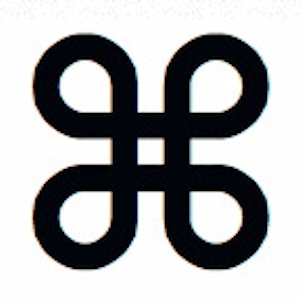 Unabhängig davon, welches Betriebssystem oder Programm Sie verwenden, sind Tastaturkürzel ein Werkzeug, mit dem Sie sich die Arbeit erheblich erleichtern können. Wenn Sie einfach nicht die Hände von der Tastatur nehmen müssen, sparen Sie viel Zeit, wenn Sie nach der Maus greifen. Aus diesem Grund ist das Erlernen von Tastaturkürzeln für die Systeme, die Sie täglich verwenden, für die Produktivität so wichtig. Sobald Sie sich mit den Tastaturkürzeln vertraut gemacht haben, werden Sie sich fragen, wie Sie jemals ohne sie ausgekommen sind.
Unabhängig davon, welches Betriebssystem oder Programm Sie verwenden, sind Tastaturkürzel ein Werkzeug, mit dem Sie sich die Arbeit erheblich erleichtern können. Wenn Sie einfach nicht die Hände von der Tastatur nehmen müssen, sparen Sie viel Zeit, wenn Sie nach der Maus greifen. Aus diesem Grund ist das Erlernen von Tastaturkürzeln für die Systeme, die Sie täglich verwenden, für die Produktivität so wichtig. Sobald Sie sich mit den Tastaturkürzeln vertraut gemacht haben, werden Sie sich fragen, wie Sie jemals ohne sie ausgekommen sind.
Wenn Sie ein Mac-Benutzer sind, haben Sie Glück. Es gibt viele nützliche Mac-Tastaturkürzel für alltägliche Funktionen. Vielleicht kennen Sie sogar schon einige davon. Um sicherzustellen, dass Sie Ihren Mac optimal nutzen können, werden wir Ihnen heute alle wichtigen Dinge erläutern, die Sie über die Verwendung von Tastaturkürzeln unter Mac OS X wissen sollten.
Die primären Tastenkombinationen
In Mac OS X werden Dutzende von Symbolen für Tastaturkürzel verwendet. Im gesamten Betriebssystem werden sie universell verwendet, sodass keine Verwirrung entsteht. Im Internet verwenden Benutzer häufig vollständige oder kurze Namen, da sie nicht wissen, wie sie die Symbole eingeben sollen, oder sicherstellen möchten, dass klar ist, welchen Schlüssel sie meinen. Hier sind die häufigsten Tasten und Symbole, die Sie für Verknüpfungen verwenden müssen.
- Befehl (CMD) - Wird oft als vierblättrig angezeigt? Symbol, Apfellogo oder kurz als CMD.
- Option - Wird mit einem Symbol für einen Schrägstrich von links nach rechts mit horizontalen Linien angezeigt? oder kurz als OPT.
- Steuerung - Wird in Verknüpfungen als Caret ^ -Symbol oder kurz als STRG angezeigt.
- Fn (Funktion) - Normalerweise als Fn geschrieben.
- Shift - Wird oft durch einen Aufwärtspfeil gekennzeichnet.
- Feststelltaste - Wird in Kontextmenüs als Aufwärtspfeil mit einer Linie darunter angezeigt?
- Löschen - Als Rückwärtspfeilsymbol gesehen? oder kurz als DEL.
- Escape - Wird normalerweise als kreisförmiges Symbol mit einem Pfeil gesehen, der sich oben links erwärmt? oder kurz als ESC.
Beachten Sie auch, dass Sie auf einem Laptop möglicherweise die Funktionstaste verwenden müssen, um auf bestimmte Tasten wie die Tasten F1-F12 zuzugreifen.
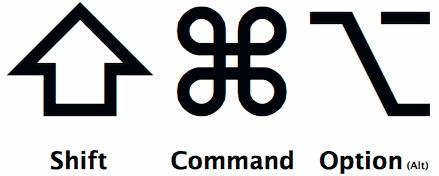
Die wichtigsten Mac OS X-Verknüpfungen
Standardmäßig sind so viele Tastaturkürzel verfügbar, dass es überwältigend wäre, sie alle hier aufzulisten. Lernen Sie stattdessen einige der wichtigsten Verknüpfungen kennen und sehen Sie sich dann die unten angebotenen Spickzettel an.
Verknüpfungen zum Starten / Herunterfahren:
- C - Starten Sie von einer bootfähigen Festplatte.
- CMD-S - Starten Sie im Einzelbenutzermodus.
- UMSCHALT - Starten Sie im abgesicherten Modus.
- OPTION-CMD-EJECT - Computer in den Ruhezustand versetzen.
- STRG-EJEKT - Öffnet den Dialog Neustart / Ruhezustand / Herunterfahren.
Finder- und Anwendungsverknüpfungen:
- CMD-A - Alle auswählen.
- CMD-C - Kopieren.
- CMD-X - Schneiden.
- CMD-Z - Rückgängig / Wiederherstellen.
- CMD-V - Einfügen.
- CMD-S - Speichern.
- CMD-F - Suchdialog öffnen.
- CMD-N - Neues Finder-Fenster.
- CMD-Shift-N - Neuen Ordner erstellen.
- CMD-R - Original von Alias anzeigen.
- CMD-W - Fenster schließen.
- CMD-M - Fenster minimieren.
- CMD-Q - Anwendung beenden.
- CMD-OPTION-ESC - Open Force Quit Dialogue.
Screenshot-Verknüpfungen:
- CMD-SHIFT-3 - Screenshot des gesamten Bildschirms.
- CMD-SHIFT-4 - Screenshot des ausgewählten Bereichs.
Verknüpfungen zum Ändern von Spotlight / Anwendung:
- CMD-Space - Spotlight-Suchfeld öffnen.
- CMD-Tab - Wechseln Sie zur nächsten zuletzt verwendeten Anwendung.
- F9 - Kacheln / Kacheln Öffnen Sie Windows.
Mac OS X Shortcut Spickzettel
Wir lieben unsere Verknüpfungen bei MakeUseOf so sehr, dass wir Spickzettel erstellen, die jeder herunterladen kann. Hier ist die neueste Version unserer Mac OS X Shortcut Spickzettel Die nützlichsten Mac-Tastaturkürzel, die Sie kennen solltenEin druckbarer Spickzettel mit den nützlichsten Mac-Tastaturkürzeln, die Sie jemals brauchen werden. Weiterlesen für Sie zu verwenden. Auch hier ist ein Spickzettel von Apple geschriebenDies könnte auch für Sie von Nutzen sein, da hier viele der regulären Verknüpfungen erläutert werden, die in Programmen unter Mac OS X verwendet werden. Wenn Sie Probleme beim Erlernen Ihrer Verknüpfungen haben, gibt es auch ein Programm namens Spickzettel Lernen Sie Ihre Tastaturkürzel mit CheatSheet [Mac]Wenn Sie es leid sind, Ihre Hand ständig von Ihrer Maus oder Ihrem Trackpad zur Tastatur hin und her zu bewegen, um eine Anwendung zu starten oder zu beenden, die Wiedergabe von iTunes anzuhalten oder zu kopieren oder einzufügen ... Weiterlesen das wird Ihnen helfen, sie zurückzurufen.
Tastaturkürzel in Programmen
In jedem Mac OS X-Programm finden Sie nützliche Mac-Tastaturkürzel, die Sie einfach über die Menüpunkte verwenden können. Neben dem Menüelement, das Sie verwenden möchten, wird häufig eine Tastenkombination daneben aufgeführt. Nicht alle Elemente verfügen standardmäßig über eine Verknüpfung. Wenn Sie jedoch wiederholt dasselbe Menüelement verwenden, können Sie leicht erkennen, wie Sie die Arbeit für sich selbst beschleunigen können.
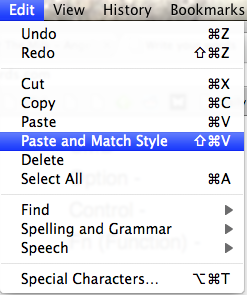
Wenn Sie jeden Tag ein bestimmtes Programm verwenden, suchen Sie nach der Tastenkombination dieses Programms. Manchmal gibt es sehr spezielle Verknüpfungen, die einen großen Unterschied für Ihren täglichen Gebrauch bedeuten.
Erstellen eigener Tastaturkürzel unter Mac OS X.
Gehen Sie zu Ihren Systemeinstellungen und dann zu Tastaturen, und Sie finden eine Option für Tastaturkürzel. Von hier aus können Sie Ihre eigenen Tastaturkürzel hinzufügen, um Ihre Aktionen in Mac OS X zu steuern. Seien Sie kreativ! Wenn Sie fertig sind, sehen Sie die Verknüpfungen in den Menüs für die entsprechenden Programme.
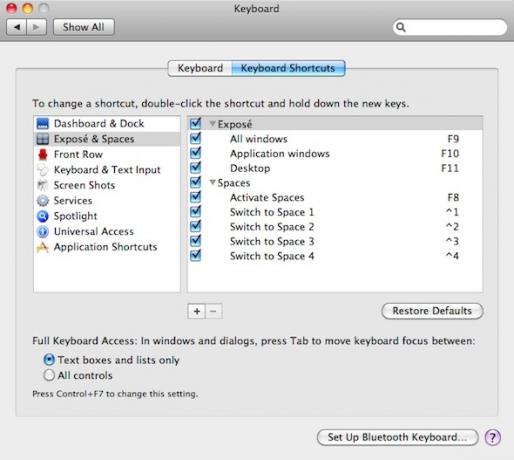
Verknüpfungen für Sonderzeichen
Zum Eingeben von Sonderzeichen in Mac OS X stehen zahlreiche Verknüpfungen zur Verfügung. Zum Beispiel ist es einfach Geben Sie Akzente für Fremdsprachen ein, wenn Sie die Tastaturkürzel lernen Gewusst wie: Einfache Tastaturkürzel für Akzentzeichen auf Buchstaben [Mac] Weiterlesen . Dies erspart Ihnen den regelmäßigen Austausch von Tastatursprachen.
Übertragen von Tastaturkürzeln von anderen Betriebssystemen
Viele Programme haben Online-Anweisungen mit Tastaturkürzeln für Windows. Häufig können dieselben Verknüpfungen unter Mac OS X verwendet werden, indem einfach die STRG-Taste für die CMD-Taste geändert wird. Normalerweise finden Sie beispielsweise STRG-S zum Speichern in Windows im Vergleich zu CMD-S zum Speichern in Mac OS X. Speichern Sie Ihre Arbeit jedoch zuerst, falls sie nicht ganz das tut, was Sie erwarten!
Ohne welche Mac OS X-Tastaturkürzel könnten Sie nicht leben?
Ange ist Absolventin für Internet Studies & Journalism und liebt es, online, schriftlich und in sozialen Medien zu arbeiten.


